Tabela e përmbajtjes
Në këtë artikull, unë do t'ju tregoj se si mund të përdorni një referencë qelize në VBA në Excel. Ju do të mësoni të përdorni një qelizë të vetme, si dhe disa qeliza së bashku.
Shkarko Libër pune praktike
Shkarko këtë libër praktik për të ushtruar detyrën ndërkohë që je duke lexuar këtë artikull.
VBA Cell Reference.xlsm
8 mënyra për t'iu referuar referencës së qelizave në Excel VBA
Këtu kemi një grup të dhënash me Emri i librit , Llojet e librave, dhe Çmimi të disa librave të një librari të quajtur Martin Bookstore.
Grupi i të dhënave shtrihet në rangun B4:D13 të fletës së punës.
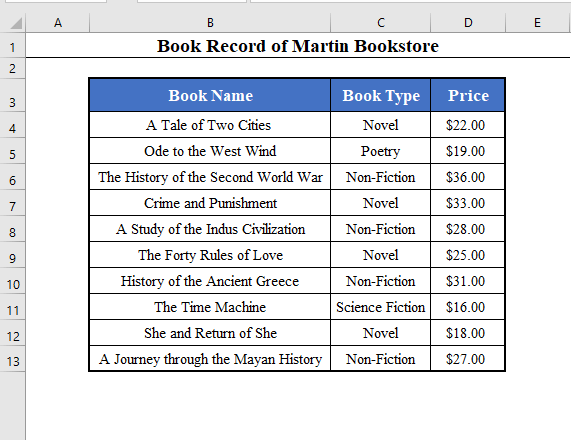
Sot objektivi ynë është të mësojmë të referojmë referencat e qelizave të këtë grup të dhënash me VBA.
Këtu janë 8 mënyrat më të mira për t'iu referuar një referimi qelize me VBA në Excel.
1. Referojuni një referencë qelize duke përdorur objektin e gamës në VBA në Excel
Së pari, mund t'i referoheni një referimi qelize duke përdorur objektin Range të VBA .
Mund t'i referoheni si një qelize të vetme ashtu edhe një sërë qelizash me objektin Range .
Për shembull, për të hyrë në një qelizë të vetme B4 , përdorni linjën e kodit:
Dim Cell_Reference As Range
Set Cell_Reference = Range("B4")
Kodi i mëposhtëm zgjedh qelizën B4 .
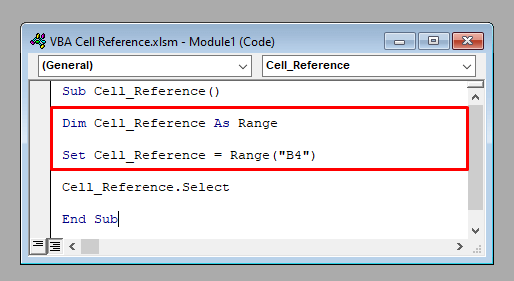
Do të zgjedhë qelizën B4 në fletën aktive të punës.
0> 
Në mënyrë të ngjashme, ju mund të përdorni një sërë qelizash në këtëmënyrë.
Dim Cell_Reference As Range
Set Cell_Reference = Range("B4:D13")
Kodi i mëposhtëm zgjedh diapazonin B4 :D13 .
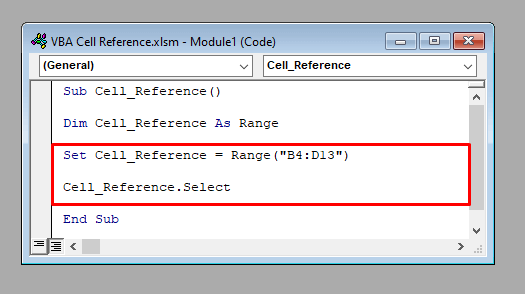
Do të zgjedhë gamën e qelizave B4:D13 .

Shënim : Mund ta përdorni objektin Range drejtpërdrejt pa e deklaruar më parë, si p.sh.:
Range("B4:D13").Select Gjithashtu nëse dëshironi të përdorni ndonjë qelizë të një flete pune që nuk është aktive, përdorni emrin e fletës së punës përpara objektit Range .
Për shembull, për të hyrë në qelizën B4 nga Fleta2 , përdorni:
Worksheets("Sheet2").Range("B4:D13")
2. Referojuni një referencë qelize duke përdorur numrat e indeksit në VBA në Excel
Ju gjithashtu mund t'i referoheni një referimi qelize duke përdorur numrat e indeksit. Por në këtë metodë, ju mund t'i referoheni vetëm një qelize të vetme.
Për shembull, për të hyrë në qelizë me numrin e rreshtit 4 dhe numrin e kolonës 2 ( B4 ), përdorni:
Cells(4, 2)) Kodi i mëposhtëm zgjedh përsëri qelizën B4 të fletës aktive të punës.
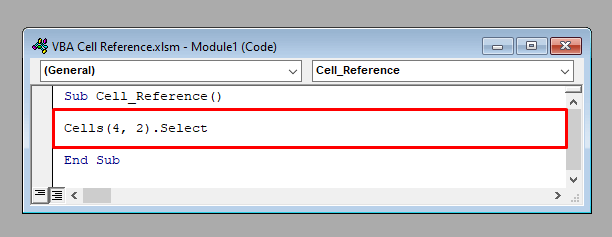
Do të zgjedhë qelizën B4 .

Shënim: Për të hyrë në çdo qelizë të një flete pune joaktive, përdorni emrin e fletës së punës përpara referencës së qelizës.
Për shembull:
Worksheets("Sheet2").Cells(4, 2) [ Njëlloj si metoda 1 ] .
3. Referojuni një referencë qelize në lidhje me një tjetër qelizë në VBA në Excel
Mund t'i referoheni gjithashtu një referimi qelize në lidhje me një qelizë tjetër në VBA . Ju duhet të përdorni funksionin Offset të VBA përkjo.
Për të hyrë në qelizën 1 rreshtin poshtë dhe 2 kolonën djathtas të qelizës B4 (D5) , përdorni:
Range("B4").Offset(1, 2) Kodi i mëposhtëm zgjedh qelizën D5 të fletës aktive të punës.
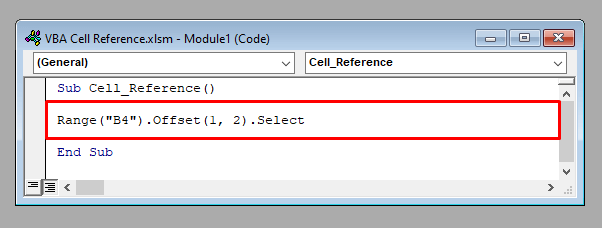
Ajo' do të zgjedh qelizën D5 .
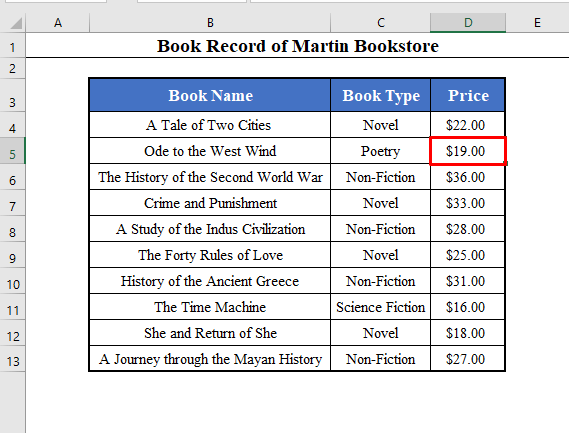
Shënim: Për t'iu referuar çdo qelize të një flete pune që është joaktive, përdorni emrin e fletë pune përpara referencës së qelizës.
Për shembull:
Worksheets("Sheet2").Range("B4").Offset(1, 2) <[ Njëlloj si metoda 1 dhe 2 ] .
4. Referojuni një referimi të qelizës duke përdorur shënimin e shkurtoreve në VBA në Excel
Ekziston një shënim i shkurtoreve për të hyrë në çdo referencë qelize në VBA . Në këtë mënyrë mund t'i referoheni si një qelize të vetme ashtu edhe një sërë qelizash.
Për të hyrë në qelizën B4 , përdorni:
[B4] Ose për të hyrë në diapazonin B4:D13 , përdorni:
[B4:D13]
Kodin e mëposhtëm zgjedh diapazonin B4:D13 .
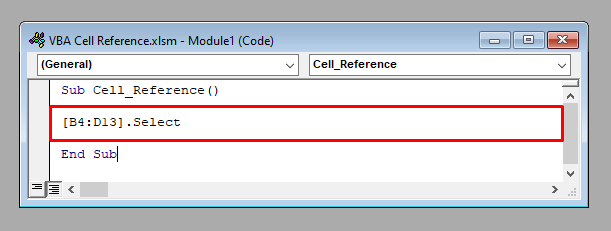
Do të zgjedhë diapazonin B4:D13 .

Shënim: Për t'iu referuar çdo qelize të një flete pune joaktive, përdorni emrin e fletës së punës përpara referencës së qelizës.
Për shembull:
Worksheets("Sheet2").[B4:D13] <[ Njëlloj si metodat 1, 2 dhe 3 ] .
Të ngjashme Leximet:
- Si të kyçni një qelizë në formularin Excel (2 mënyra)
- Shkurtorja absolute e referencës së qelizave në Excel (4 të dobishme Shembuj)
- Si të mbash fikse një qelizë në formulën Excel (4 mënyra të thjeshta)
- Përdor referencat e qelizavenë Excel Formula (3 mënyra)
5. Referojuni një gamë të emërtuar në VBA në Excel
Mund t'i referoheni një Rapës me emër me VBA në Excel.
Le të emërojmë diapazoni B4:D13 i fletës aktive të punës si Lista_Librash.
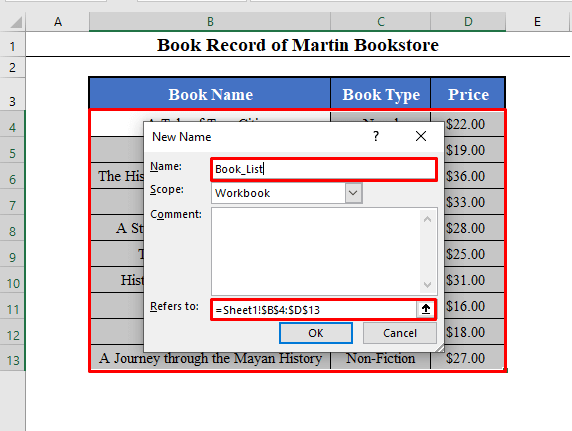
Tani mund t'i referohemi kjo Raga e emërtuar nga rreshti i kodit:
Range("Book_List") Kodi i mëposhtëm zgjedh gamën Lista_Librash ( B4:D13 ).
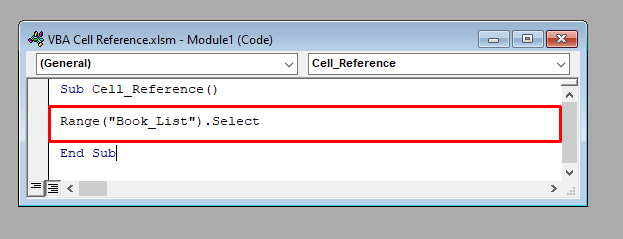
Do të zgjedhë gamën Lista_Librash .
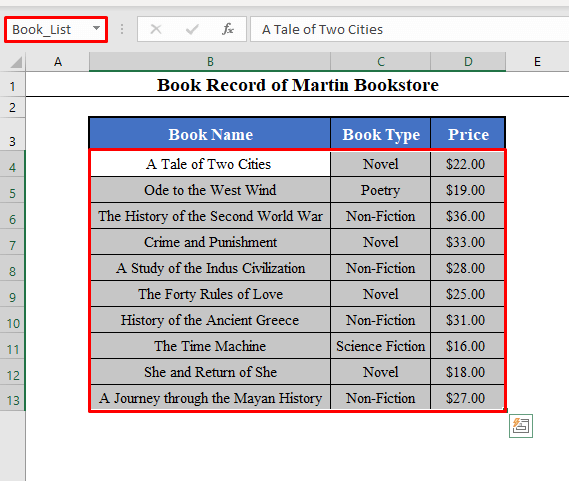
Shënim: Për të hyrë në çdo qelizë të një flete pune joaktive, përdorni emrin e fletës së punës përpara referencës së qelizës.
Për shembull:
Worksheets("Sheet2").Range("Book_List") <[ Njëlloj si metodat 1, 2, 3 dhe 4 ] .
6. Referojuni vargjeve të shumëfishta në VBA në Excel
Mund t'i referoheni gjithashtu vargjeve të shumta në VBA në Excel.
Për të hyrë në diapazonin B4: D5 , B7:D8 dhe B10:D11 , përdorni:
Range("B4:D5,B7:D8,B10:D11") 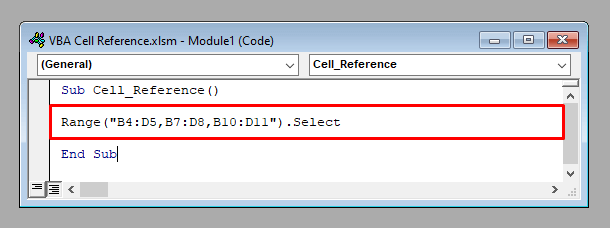
Do të zgjedhë vargjet e shumta së bashku.
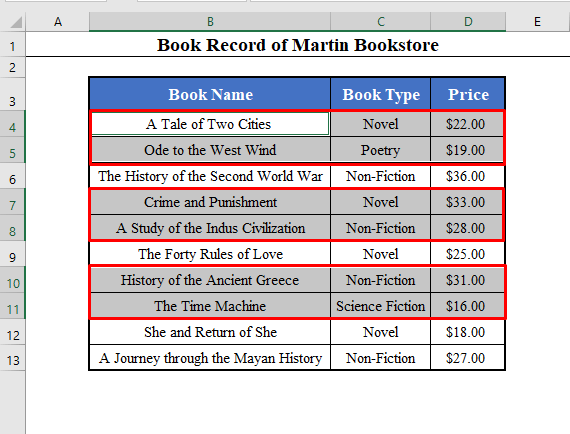
Gjithashtu, mund të përdorni veçorinë Union e VBA për të aksesuar shumë vargje së bashku.
Union(Range("B4:D5"), Range("B7:D8"), Range("B10:D11")) Ose mund të përdorni shumë Rapa me emër së bashku.
Range("Named_Range_1,Named_Range_2") Gjithashtu, vendosni emrin e fletës së punës përpara fletëve joaktive.
Për shembull:
Worksheets("Sheet2").Range("B4:D5,B7:D8,B10:D11") <[ Njëlloj si metodat 1, 2, 3, 4 dhe 5 ]
7. Referojuni rreshtave dhe kolonave në VBA në Excel
Ju gjithashtu mund t'i referoheni njëose më shumë rreshta ose kolona në VBA në Excel.
Për të hyrë në rreshtin 4 , përdorni:
Rows (4) 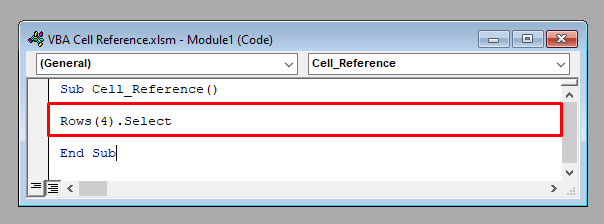
Do të zgjedhë të gjithë rreshtin 4 .
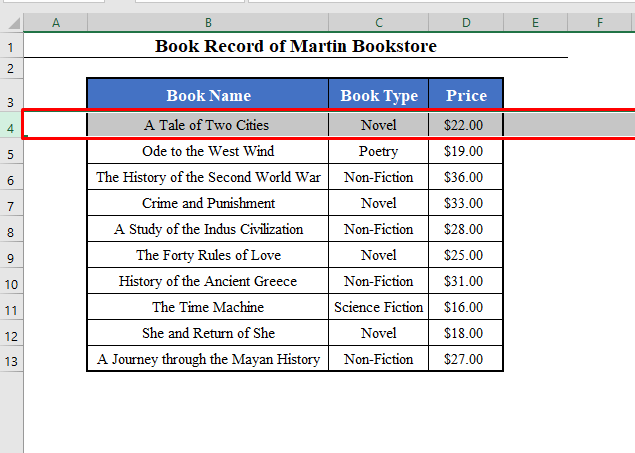
Në mënyrë të ngjashme, Kollonat (4) do të hyjë në të gjithë kolonën 4-të .
Dhe për të aksesuar shumë rreshta ose kolona së bashku, përdorni veçorinë Union të VBA .
Për të hyrë në rreshtat 4, 6, 8, dhe 10 së bashku, përdorni:
Union(Rows(4), Rows(6), Rows(8), Rows(10)) 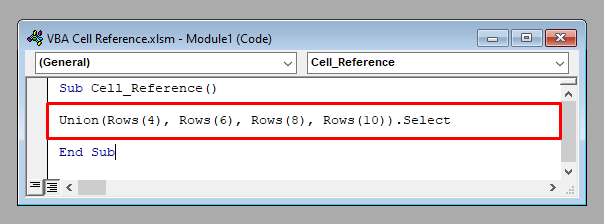
Do të zgjedhë të gjitha rreshtat 4, 6, 8 dhe 10 .
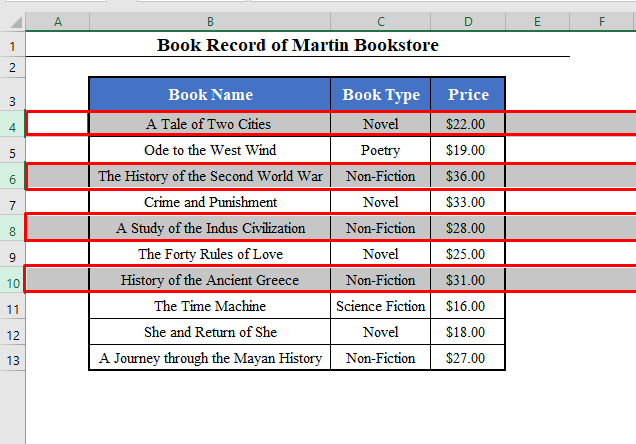
Shënim: Shtoni emrin e fletës së punës përpara në rast se është joaktive.
Për shembull:
Worksheets("Sheet2").Rows (4) <[ Njëlloj si metoda 1, 2, 3, 4, 5 dhe 6 ]
8. Referojuni të gjithë fletës së punës në VBA në Excel
Më në fund, do t'ju tregoj t'i referoheni të gjithë fletës së punës. Për të hyrë në të gjithë fletën e punës në VBA , përdorni:
Cells Ose për t'iu referuar një flete pune joaktive (Për shembull, Fleta2 ), përdorni:
Worksheet("Sheet2").Cells 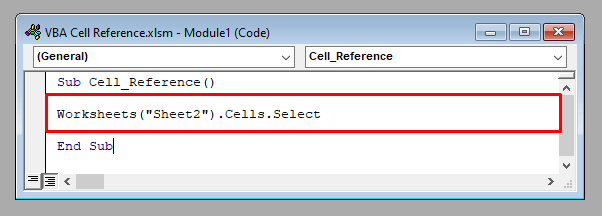
Do të zgjedhë të gjithë fletën e punës Fleta2 .
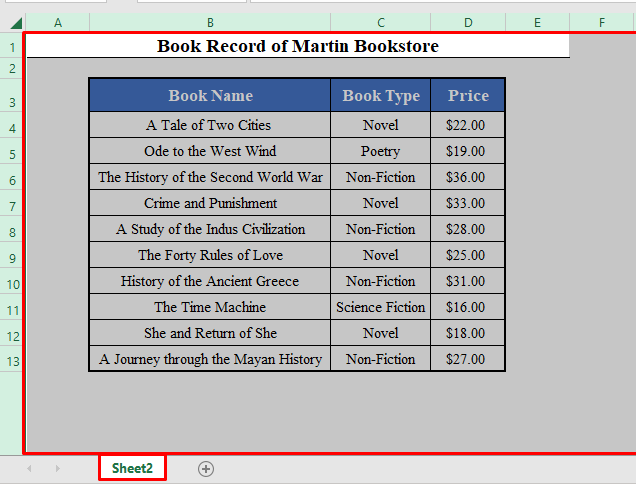
Përmbajtje e ngjashme: Adresa relative dhe absolute e qelizës në fletëllogaritëse
Gjërat për t'u mbajtur mend
- Për të hyrë në një ose më shumë qeliza të fletës aktive, mund të përmendni emrin e fletës së punës përpara ose jo, por për të hyrë në qelizat e një flete pune joaktive, duhet të përmendni emrin e fletës së punës në përpara referencës së qelizës.
- Edhe ju mundeniaksesoni qelizat e një libri pune joaktiv në VBA , Në këtë rast, duhet të përmendni emrin e librit të punës dhe emrin e fletës së punës përpara referencës së qelizës.
Përfundim
Duke përdorur këto metoda, mund t'i referoheni çdo referimi qelize me VBA në Excel. A keni ndonjë pyetje? Mos ngurroni të na pyesni.

